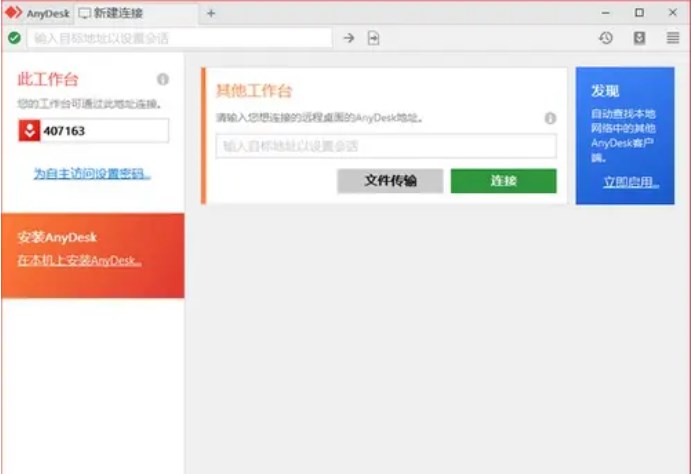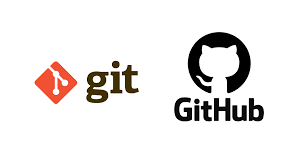Windows 11 没有了映射磁盘驱动器按钮,本文记录在Win11下挂载远程磁盘的方法。
操作流程 {#操作流程}
- 开启NFS服务
- 确定可以挂载的磁盘
- 使用
net use命令挂载磁盘
开启NFS服务 {#开启NFS服务}
不开启NFS服务无法挂载磁盘
可以在cmd 中使用
showmount -e命令测试,如果没有安装会报错:
- 控制面板 -> 程序和功能 -> 勾选NFS服务 -> 确定
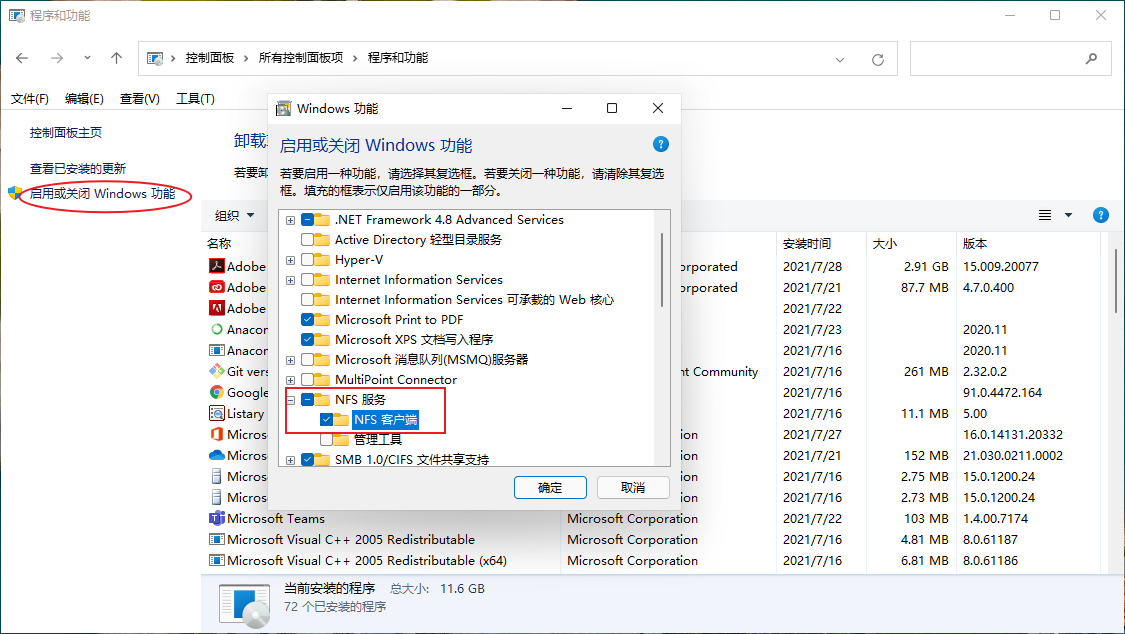
等一会
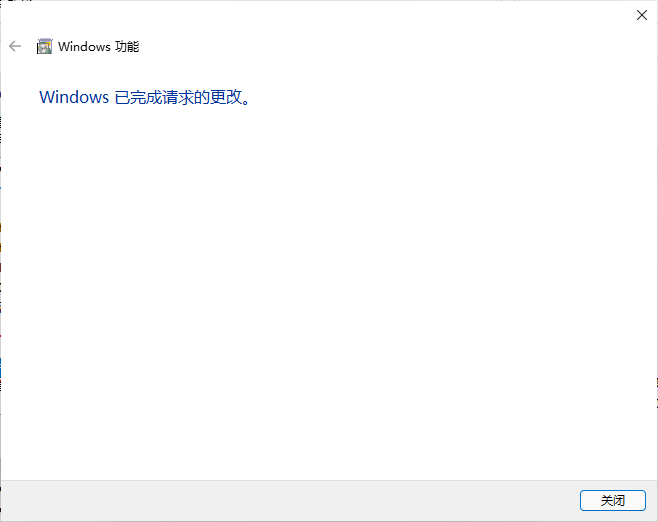
- 此时使用
showmount -e <ip>可以查看远程地址中可以挂载的目录列表
确定可以挂载的磁盘 {#确定可以挂载的磁盘}
Linux 磁盘 {#Linux-磁盘}
- 使用
showmount -e <ip>
- 列表中的内容表明可以对这些目录进行远程挂载,如果没有的话需要到远程主机中配置
Windows 共享目录 {#Windows-共享目录}
- 使用
net view \\<ip>
-
列表会列出主机中的 Windows 共享目录列表
-
也可以在网络上右键 -> 映射驱动器
使用 net use 命令挂载磁盘 {#使用-net-use-命令挂载磁盘}
命令用法 {#命令用法}
注意: 冒号后面有空格
| 符号 | 含义 | |-------------|---------| | disk_driver | 盘符 | | ip | 目标主机地址 | | path | 文件夹相对路径 |
示例 {#示例}
Linux 磁盘 {#Linux-磁盘-2}
Windows 磁盘 {#Windows-磁盘}
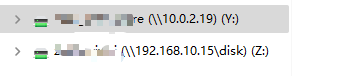
断开连接 {#断开连接}
- 在挂载的磁盘上
右键 -> Show more options -> 断开连接即可
参考资料 {#参考资料}
文章链接:
https://www.zywvvd.com/notes/system/windows/win11-mount/win11-mount/
 51工具盒子
51工具盒子